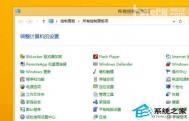Win8.1卸载程序后控制面板的残留项目如何清除
有网友反映,在Win8.1系统中,安装了不兼容的软件卸载后,控制面板出现残留项目无法删除。这个问题虽然影响不是很大,但我们还是应该了解一下如何清除这些残留项目。

控制面板中的添加或删除程序是卸载软件常用的方法。不过有些软件卸载之后,在添加或删除程序中还会残留下它的程序名(例如VoptXP V7.12),即使你单击更改/删除按钮也无法清除。
解决方法
依次选择开始→运行,在弹出的运行对话框中输入Regedit命令打开注册表编辑器,首先单击注册表文件菜单下的导出注册表文件备份一下注册表,删除以后如果出问题,可以恢复原来的注册表。
接下来,定位到以下位置HKEY_LO-CAL_MACHINESOFTWAREMicrosoftWindowsCurrentVersionUninstall,找到残留的程序名(例如VoptXP V7.12),并将其删除。
为了完全卸载干净,你还应该在注册表中依次选择编辑→查找菜单命令,打开查找对话框,在查找目标中输入要卸载的程序名,找到与该程序相关的项目并删除,然后不断使用查找下一个命令,找到并删除所有该程序的项目即可。
除了使用系统自带的添加或删除程序这一功能来卸载软件以外,像金山毒霸等各种第三方安全软件也有程序卸载功能,还能在卸载后清除注册表残留项目。大家可以试试。
Windows8中文版学生开发者注册账号流程
微软Windows商店正式面向所有广大开发者开放!现在,无论是公司、个人以及学生开发者 都可以登录(https://appdev.microsoft.com/StorePortals/)注册Windows开发者账号,并向Windows Store提交自己的应用软件。一旦 应用软件通过审核,开发者就可以成功将应用软件上线到Windows应用软件Store,将精彩应用软件呈献给全世界的用户。
操作步骤
1、 进入https://appdev.microsoft.com/StorePortals/,打开如下图所示的登陆界面,如果您有Microsoft账户,可直接登陆,如果没有请注册新的Microsoft账户。

2、 登陆之后进入如下开发人员中心页面,在此页面根据向导选择是否修改相应信息。此处选择使用此 Microsoft开发者账户,单击继续。

3、 打开填写账户信息页面,填写相应信息,单击下一步。

4、 进入协议的页面,请认真阅读相应协议,确认无异议请勾选我接受应用软件开发者协议的条款和条件选项,并单击下一步。

5、 进入售价页面,输入您先前申请到的注册码,若无注册码则需要300CNY。输入注册码之后,单击文本框下方的更新总额,若注册码正确,则总额将由300CNY变为0CNY,如下图所示,单击下一步。

6、 进入付款页面,说明您信用卡相应的信息,单击下一步。

说明:为了保护你的帐户,我们需要你验证付款方式。 以下是具体过程:我们按照你的付款方式收取少量费用($0.01 到 $5 之间或其他币种单位的等量费用),该费用将在几天内退还给你。访问你的付款方式的交易活动,检索交易金额及该费用的描述。在你的应用软件Store仪表板上输入此信息,以验证付款方式。
7、 在打开的确认订单页面请您认真确认,确认无误后点击购买。
(本文来源于图老师网站,更多请访问http://m.tulaoshi.com/windowsxitong/)8、 若成功购买,则将打开如下所示的谢谢页面。

9、 单击上图中的继续,来看下Wi(m.tulaoshi.com)ndows8的仪表板吧,至此Windows8开发者账号注册成功。

如何去除Windows8桌面图标左上角的复选框
在之前的文章中我们介绍到如何去除Win8桌面图标上的小箭头以及盾牌,这一次,图老师小编主要给大家介绍的是Win8桌面图标左上角的复选框怎么去除,来看下详细的操作步骤。

Win8去除桌面图标左上角复选框的步骤:
1、首先,打开,也就是我的电脑, 会发现左上角的

2、点击之后,会发现win8

3、点击之后,点击

4、然后,将前面的勾 去掉。不要忘记最后点击确定哦!

桌面上得图标本来显示就不大,突然图标上有多了个复选框,有时候还会有小箭头或是盾牌,这样综合起来就十分的影响桌面的美观了,tulaoshiWin8用户可以通过上述的方法来去除桌面图标上得复选框。
Windows8系统安装完后无法上网的解决办法
现在有不少用户反映安装Win8后无法联网的问题,这个问题很大程度是网卡驱动导致的,那该怎么办呢,只能是重新安装网卡驱动了。
操作步骤
1、 在桌面的计算机图标上鼠标右键管理。

2、 在左侧控制台树中单击设备管理器。

3、 接着到右边窗口里,展开网络适配器,在下面中的Marvell Yukon 88E8040系列PCI-E快速以太网控制器项就是我的网卡驱动型号。

4、 再卸载网卡驱动。

5、 鼠标右击Marvell Yukon 88E8040系列PCI-E快速以太网控制器,单击卸载项。

6、 弹出确认要从系统上卸载这个设备的提示窗口,点确定,把网卡型号记住在网上查找相关网卡驱动下载下来并进行安装即可修复。
注册Windows8学生开发者账号流程
微软Windows商店正式面向所有广大开发者开放!现在,无论是公司、个人以及学生开发者 都可以登录(https://appdev.microsoft.com/StorePortals/)注册Windows开发者账号,并向Windows Store提交自己的应用软件。一旦 应用软件通过审核,开发者就可以成功将应用软件上线到Windows应用软件Store,将精彩应用软件呈献给全世界的用户。
操作步骤
1、 进入https://appdev.microsoft.com/StorePortals/,打开如下图所示的登陆界面,如果您有Microsoft账户,可直接登陆,如果没有请注册新的Microsoft账户。

2、 登陆之后进入如下开发人员中心页面,在此页面根据向导选择是否修改相应信息。此处选择使用此 Microsoft开发者账户,单击继续。

3、 打开填写账户信息页面,填写相应信息,单击下一步。

4、 进入协议的页面,请认真阅读相应协议,确认无异议请勾选我接受应用软件开发者协议的条款和条件选项,并单击下一步。

5、 进入售价页面,输入您先前申请到的注册码,若无注册码则需要300CNY。输入注册码之后,单击文本框下方的更新总额,若注册码正确,则总额将由300CNY变为0CNY,如下图所示,单击下一步。

6、 进入付款页面,说明您信用卡相应的信息,单击下一步。

说明:为了保护你的帐户,我们需要你验证付款方式。 以下是具体过程:我们按照你的付款方式收取少量费用($0.01 到 $5 之间或其他币种单位的等量费用),该费用将在几天内退还给你。访问你的付款方式的交易活动,检索交易金额及该费用的描述。在你的应用软件Store仪表板上输入此信息,以验证付款方式。
7、 在打开的确认订单页面请您认真确认,确认无误后点击购买。
(本文来源于图老师网站,更多请访问http://m.tulaoshi.com/windowsxitong/)8、 若成功购买,则将打开如下所示的谢谢页面。

9、 单击上图中的继续,来看下Windows8的仪表板吧,至此Windows8开发者账号注册成功。

Windows8下不格式化硬盘直接进行分区的方法
操作步骤:
一、找到磁盘管理器:按下win+x键,在电脑屏幕的左下角就会弹出如下图所示窗口,只要选择磁盘管理一项,即弹出如下窗口

二、查看可分配空间:选中要进行重新划分大小的分区,右键弹出菜单,弹出如下窗口,选择压缩卷。

三、设定要从分区中划分出的空间:输入压缩空间的容量,点击确定后,就会在此卷旁出现一个未分配卷


四、设定新分区容量:选中新划分出来的未分配卷,右键选择新建简单卷即可设置新分区大小了。
重装系统或是更换新硬盘,图老师小编都是建议用户先对硬盘进行分区,这样有利于日后的备份管理,若用户不想格式化硬盘再分区,可对硬盘分区进行压缩就能实现。(图老师整理)
Windows8任务管理器关闭普通进程提示拒绝访问的解决方法

解决方法
1、按Windows +X组合键,选择进入运行;
2、输入msconfig(不包括引号,可直接复制),按回车键;
(本文来源于图老师网站,更多请访问http://m.tulaoshi.com/windowsxitong/)3、进入系统配置,选择服务,勾选左下角隐藏所有Microsoft服务,再点击全部禁用,点击应用;
4、 再点击服务边上的启动选项,点击打开任务管理器;
5、 在列出的启动项上,点击右键,选择禁用,禁用全部启动项;
6、 关闭任务管理器,再系统配置界面下点击确定,根据提示重启电脑。